將Rancher部署在NetApp HCI
 建議變更
建議變更


若要在NetApp HCI 您的整個環境中使用Rancher、您必須先在NetApp HCI 支援的地方部署Rancher。

|
開始部署之前、請務必檢查資料存放區可用空間及其他 "Rancher on NetApp HCI 支援需求"。 |

|
您的NetApp Support Edge協議不包含Rancher支援。如需選項、請聯絡NetApp銷售人員或經銷商。如果您向NetApp購買Rancher支援、您將會收到一封內含指示的電子郵件。 |
將Rancher部署在NetApp HCI 不支援的基礎上時、會發生什麼事?
部署作業包括下列步驟、每個步驟都會進一步說明:
-
使用NetApp混合雲控制來啟動部署。
-
Rancher部署會建立一個管理叢集、其中包含三部虛擬機器。
每部虛擬機器都會指派Control Plane和Worker的所有Kubernetes角色。這表示Rancher UI可在每個節點上使用。
-
此外也會安裝Rancher控制面板(或_Rancher Server_)、使用NetApp HCI Rancher中的「支援」節點範本來簡化部署。Rancher Control Plane會自動搭配NetApp部署引擎所使用的組態使用、此引擎是用來建置NetApp HCI 整個基礎架構的。
-
部署完成後、您會收到NetApp寄送的電子郵件、讓您可以選擇註冊NetApp HCI NetApp Support on Rancher Deployment on the Rancher。
-
部署完成後、開發與營運團隊即可部署使用者叢集、類似於任何Rancher部署。
將Rancher部署到NetApp HCI 支援技術的步驟
存取NetApp混合雲控管
若要開始部署、請存取NetApp混合雲控制。
-
在網頁瀏覽器中開啟管理節點的IP位址。例如:
https://<ManagementNodeIP>
-
提供NetApp HCI 不實的儲存叢集管理員認證資料、以登入NetApp混合雲控制系統。
此時會出現NetApp混合雲控制介面。
將Rancher部署在NetApp HCI
-
在混合雲控制中、按一下導覽列左下角的* Rancher *圖示。
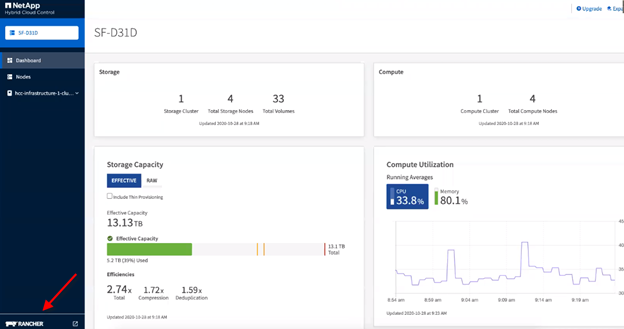
快顯視窗會顯示有關Rancher快速入門的訊息。
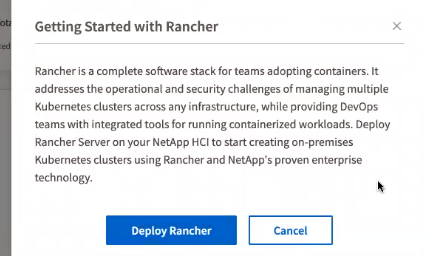
-
按一下「*部署Rancher *」。
此時會出現Rancher UI。
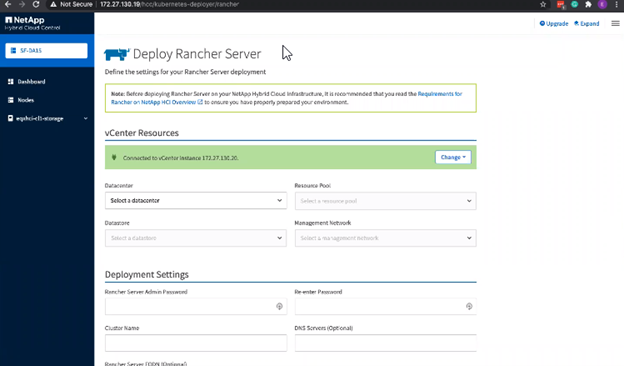
您的vCenter認證資料會根據NetApp部署引擎安裝來收集。
-
輸入* vCenter Resources *資訊。接下來會說明一些欄位。
-
資料中心:選取資料中心。選取資料中心之後、所有其他欄位都會預先填入、不過您可以變更這些欄位。
-
資料存放區:在NetApp HCI 不實的儲存節點上選取資料存放區。此資料存放區應具有彈性、且可供所有VMware主機存取。請勿選取只有一部主機可存取的本機資料存放區。
-
管理網路:這應該可從管理站台及將裝載使用者叢集的虛擬機器網路存取。
-
-
輸入*部署設定*資訊:
-
* DNS Servers*:選用。如果使用負載平衡、請輸入內部DNS伺服器資訊。
-
* Rancher伺服器FQDN:若要確保Rancher伺服器在節點故障期間仍可使用、請提供完整網域名稱(FQDN)、讓DNS伺服器能夠解析為指派給Rancher伺服器叢集節點的任何IP位址。此FQDN加上「https」字首、即成為您用來存取Rancher實作的Rancher URL。
如果未提供網域名稱、則會改用萬用字元DNS、而且您可以使用部署完成後所顯示的其中一個URL來存取Rancher伺服器。
-
-
輸入*進階設定*資訊:
-
指派靜態IP位址:如果您啟用靜態IP位址、請依序為三個IPv4位址提供起始IP位址、每個管理叢集虛擬機器各一個位址。Rancher on NetApp HCI VMware可部署三部管理叢集虛擬機器。
-
設定Proxy伺服器:
-
-
檢閱並勾選Rancher終端使用者授權合約的核取方塊。
-
檢閱並勾選核取方塊、確認有關Rancher軟體的資訊。
-
按一下「部署」。
顯示部署進度的列。
Rancher部署可能需要約15分鐘的時間。 部署完成後、Rancher會顯示完成的相關訊息、並提供Rancher URL。
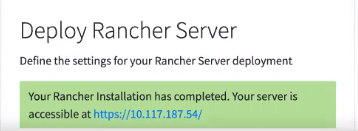
-
記錄在部署結束時顯示的Rancher URL。您將使用此URL存取Rancher UI。
使用vCenter Server驗證部署
在vSphere用戶端中、您可以看到Rancher管理叢集、其中包含三個虛擬機器。

|
完成部署後、請勿修改Rancher伺服器虛擬機器叢集的組態、或移除虛擬機器。Rancher on NetApp HCI 支援功能仰賴部署的RKE管理叢集組態、才能正常運作。 |


